 Tutorial sistem
Tutorial sistem
 Siri Windows
Siri Windows
 Penyelesaian kepada masalah bahawa klik kanan untuk membuat pintasan tidak boleh dimulakan dalam Windows 10
Penyelesaian kepada masalah bahawa klik kanan untuk membuat pintasan tidak boleh dimulakan dalam Windows 10
Penyelesaian kepada masalah bahawa klik kanan untuk membuat pintasan tidak boleh dimulakan dalam Windows 10
Jika tiada respons apabila mengklik kanan untuk membuat pintasan dalam win10, ia biasanya masalah dengan pendaftaran Ia mungkin konflik perisian atau masalah kemas kini dan pemasangan semula. Mari lihat tutorial penyelesaian terperinci di bawah. Saya harap ia dapat membantu anda.
Apa yang perlu dilakukan jika klik kanan untuk membuat pintasan dalam win10 tidak bertindak balas:
Apabila kami menghadapi masalah pintasan, tiga kekunci pendaftaran berikut adalah fokus pembaikan:
HKEY_CLASSES_ROOT.lnk
HKEY_OTT_CLASSES_ROOT.lnk ERSoftwareMicrosoftWindowsCurrentVersionExplorerF ileExts.lnk
Kita boleh mencipta dua fail txt baharu, klik dan tulis kandungan berikut di kedua-dua hujungnya, simpan dalam format .reg, dan kemudian klik dua kali untuk membaiki pendaftaran:
(Sebelum membaiki pendaftaran, sila dahulu Eksport dan sandarkan nilai utama untuk mengelakkan salah operasi menyebabkan sistem tidak beroperasi dengan betul)
============================= =========================================
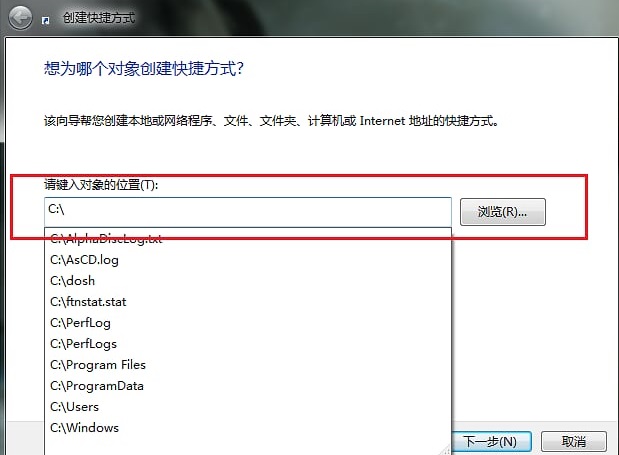 Windows Registry Editor Versi 5.00
Windows Registry Editor Versi 5.00
[-HKEY_CLASSES_ROOT.lnk]
[HKEY_CLASSES_ROOT.lnk]
@="lnkfile"
[HKEY_CLASSES_ROOT.lnkShell_CLASSES_ROOT.lnk] 214EE-0 000-0000-C000-000000000046}]
@ ="{00021401-0000-0000-C000-000000000046}"
[HKEY_CLASSES_ROOT.lnkShellEx{000214F9-0000-0000-0000-C000-00000}
214 01-0000-0000-C000-000000000046} "[HKEY_CLASSES_ROOT.lnkShellEx{00021500-0000-0000-C000-000000000046}] @="{00021401-0000-0000"
[HKEY_ CLASSES_ROOT.lnkShellEx{BB2E617C-0920-11d1- 9A0B-00C04FC2D6C1 }]
@="{00021401-0000-0000-C000-000000000046}"
[HKEY_CLASSES_ROOT.lnkShell"
3e 9-4ef1-b34c-fec79c4f70 af}""IconPath" =hex(2):25,00,53,00,79,00,73,00,74,00,65,00,6d,00,52,00,6f,00,6f,00, 74, 00,25,00,5c,00,73,00,79,00,73,00,74,00,65,00,6d,00,33,00,32,00,5c,00, 73, 00,68,00,65,00,6c,00,6c,00,33,00,32,00,2e,00,64,00,6c,00,6c,00,2c,00, 2h,00, 31,00,36,00,37,00,36,00,39,00,00,00 "ItemName"="@shell32.dll,-30397" "=MenuText "@shell32. dll,-30318" "NullFile"="" [HKEY_CLASSES_ROOT.lnkShellNewConfig] "DontRename"="" ================================ ================================================ =Windows Registry Editor Versi 5.00 [-HKEY_CLASSES_ROOTlnkfile] [HKEY_CLASSES_ROOTlnkfile] @="Shortcut" ""
0"
"FriendlyTypeName"="@shell32.dll,- 4153"
"IsShortcut"= ""
"NeverShowExt"=""
[HKEY_CLASSES_ROOTlnkfileCLSID]
@="{00021401-0000-00000-C00000"
[HKEY_CLASSES_ROOTlnkfileshellex] [HKEY_CLASSES_ROOTlnkfileshellexContextMenuHandlers] [HKEY_CLASSES_ROOTlnkfileshellexContextMenuHandlersCompatibility] @ ="{1d27f844-3a1f-4410-85ac-14651078412d}" ] @="{37ea3a21-7493-4208-a011-7f9ea79ce 9f5}" [HKEY_CLASSES_ROOTlnkfileshellexContextMenuHandlers{00021401- 0000-0000-C000-000000000046 }] @="" [HKEY_CLASSES_ROOTlnkfileshellexDropHandler] @="{00021401-00021401-00021401 }" [HKEY_CLASSES_ROOTlnkfileshellexIconHandler] @="{00021401- 0000-0000-C000-000000000046 }" [HKEY_CLASSES_ROOTlnkfileshellexPropertySheetHandlers] [HKEY_CLASSES_ROOTlnkfileshellexPropertySheetHalaman ="{513D916F-2A8E-4F51-AEAB-0CBC76FB1AF8}"
[-HKEY_CURRENT_USERSoftwareMicrosoftWindowsCurrentVersionExplorerFileExts.lnk]
Atas ialah kandungan terperinci Penyelesaian kepada masalah bahawa klik kanan untuk membuat pintasan tidak boleh dimulakan dalam Windows 10. Untuk maklumat lanjut, sila ikut artikel berkaitan lain di laman web China PHP!

Alat AI Hot

Undresser.AI Undress
Apl berkuasa AI untuk mencipta foto bogel yang realistik

AI Clothes Remover
Alat AI dalam talian untuk mengeluarkan pakaian daripada foto.

Undress AI Tool
Gambar buka pakaian secara percuma

Clothoff.io
Penyingkiran pakaian AI

Video Face Swap
Tukar muka dalam mana-mana video dengan mudah menggunakan alat tukar muka AI percuma kami!

Artikel Panas

Alat panas

Notepad++7.3.1
Editor kod yang mudah digunakan dan percuma

SublimeText3 versi Cina
Versi Cina, sangat mudah digunakan

Hantar Studio 13.0.1
Persekitaran pembangunan bersepadu PHP yang berkuasa

Dreamweaver CS6
Alat pembangunan web visual

SublimeText3 versi Mac
Perisian penyuntingan kod peringkat Tuhan (SublimeText3)

Topik panas
 Penyelesaian kepada masalah bahawa sistem Win11 tidak dapat memasang pek bahasa Cina
Mar 09, 2024 am 09:48 AM
Penyelesaian kepada masalah bahawa sistem Win11 tidak dapat memasang pek bahasa Cina
Mar 09, 2024 am 09:48 AM
Penyelesaian kepada masalah sistem Win11 tidak dapat memasang pek bahasa Cina Dengan pelancaran sistem Windows 11, ramai pengguna mula menaik taraf sistem pengendalian mereka untuk mengalami fungsi dan antara muka baharu. Walau bagaimanapun, sesetengah pengguna mendapati bahawa mereka tidak dapat memasang pek bahasa Cina selepas menaik taraf, yang menyusahkan pengalaman mereka. Dalam artikel ini, kami akan membincangkan sebab mengapa sistem Win11 tidak dapat memasang pek bahasa Cina dan menyediakan beberapa penyelesaian untuk membantu pengguna menyelesaikan masalah ini. Analisis sebab Pertama, mari kita menganalisis ketidakupayaan sistem Win11 untuk
 Penyelesaian kepada skrin hitam Windows 11 dengan hanya penunjuk tetikus
Feb 18, 2024 pm 10:50 PM
Penyelesaian kepada skrin hitam Windows 11 dengan hanya penunjuk tetikus
Feb 18, 2024 pm 10:50 PM
Apakah yang perlu saya lakukan jika skrin win11 berwarna hitam dan hanya mempunyai anak panah tetikus Dengan perkembangan teknologi komputer yang berterusan, ramai orang kini tidak dapat dipisahkan daripada komputer. Walau bagaimanapun, kadangkala kita menghadapi beberapa masalah semasa menggunakan komputer Sebagai contoh, apabila menggunakan sistem Win11, skrin kelihatan hitam dengan hanya anak panah tetikus. Soalan ini mungkin mengelirukan bagi sesetengah bukan pakar, tetapi jangan risau, kami akan memperkenalkan beberapa penyelesaian di bawah. Pertama, kita perlu menentukan sama ada masalah itu bersifat sementara atau berterusan. Jika skrin hanya sekali-sekala menjadi hitam, mungkin
 Penyelesaian untuk Win11 tidak dapat memasang pek bahasa Cina
Mar 09, 2024 am 09:15 AM
Penyelesaian untuk Win11 tidak dapat memasang pek bahasa Cina
Mar 09, 2024 am 09:15 AM
Win11 ialah sistem pengendalian terkini yang dilancarkan oleh Microsoft Berbanding dengan versi sebelumnya, Win11 telah meningkatkan reka bentuk antara muka dan pengalaman pengguna. Walau bagaimanapun, sesetengah pengguna melaporkan bahawa mereka menghadapi masalah tidak dapat memasang pek bahasa Cina selepas memasang Win11, yang menyebabkan masalah untuk mereka menggunakan bahasa Cina dalam sistem. Artikel ini akan memberikan beberapa penyelesaian kepada masalah yang Win11 tidak dapat memasang pek bahasa Cina untuk membantu pengguna menggunakan bahasa Cina dengan lancar. Pertama, kita perlu memahami mengapa pek bahasa Cina tidak boleh dipasang. Secara umumnya, Win11
 Bagaimana untuk menghantar halaman web ke desktop sebagai pintasan dalam pelayar Edge?
Mar 14, 2024 pm 05:22 PM
Bagaimana untuk menghantar halaman web ke desktop sebagai pintasan dalam pelayar Edge?
Mar 14, 2024 pm 05:22 PM
Bagaimana untuk menghantar halaman web ke desktop sebagai pintasan dalam pelayar Edge? Ramai pengguna kami ingin memaparkan halaman web yang kerap digunakan pada desktop sebagai pintasan untuk kemudahan membuka terus halaman akses, tetapi mereka tidak tahu bagaimana untuk melakukannya Sebagai tindak balas kepada masalah ini, editor isu ini akan berkongsi penyelesaian dengan majoriti pengguna , mari kita lihat kandungan yang dikongsi dalam tutorial perisian hari ini. Kaedah pintasan menghantar halaman web ke desktop dalam pelayar Edge: 1. Buka perisian dan klik butang "..." pada halaman. 2. Pilih "Pasang tapak ini sebagai aplikasi" dalam "Aplikasi" dalam pilihan menu lungsur. 3. Akhir sekali, klik pada tetingkap pop timbul
 Bagaimana untuk menetapkan prestasi CPU kepada penuh dalam Win11
Feb 19, 2024 pm 07:42 PM
Bagaimana untuk menetapkan prestasi CPU kepada penuh dalam Win11
Feb 19, 2024 pm 07:42 PM
Ramai pengguna mendapati bahawa komputer tidak berjalan dengan lancar apabila menggunakan sistem Win11 Mereka ingin meningkatkan prestasi CPU, tetapi mereka tidak tahu bagaimana untuk melakukannya. Berikut akan memperkenalkan secara terperinci cara menetapkan prestasi CPU ke tahap tertinggi dalam sistem Win11 untuk menjadikan komputer anda lebih cekap. Kaedah tetapan: 1. Klik kanan "PC ini" pada desktop dan pilih "Properties" dalam senarai pilihan. 2. Selepas memasuki antara muka baharu, klik "Tetapan Sistem Lanjutan" dalam "Pautan Berkaitan". 3. Dalam tetingkap yang terbuka, klik tab "Lanjutan" di bahagian atas, kemudian klik & di bahagian bawah "Prestasi"
![Klik kanan tidak berfungsi dalam Word atau PowerPoint [TETAP]](https://img.php.cn/upload/article/000/887/227/170901479016252.jpg?x-oss-process=image/resize,m_fill,h_207,w_330) Klik kanan tidak berfungsi dalam Word atau PowerPoint [TETAP]
Feb 27, 2024 pm 02:19 PM
Klik kanan tidak berfungsi dalam Word atau PowerPoint [TETAP]
Feb 27, 2024 pm 02:19 PM
Sesetengah pengguna Office telah melaporkan bahawa butang kanan tetikus mereka tidak berfungsi dengan betul dalam Word dan PowerPoint. Apabila mereka mengklik kanan pada ruang atau elemen kosong dalam dokumen, mereka tidak mendapat sebarang menu konteks dengan pilihan untuk pilihan tampal, fon, latar belakang format, format imej, mencipta anotasi baharu dan banyak lagi. Sesetengah pengguna telah melaporkan bahawa apabila mereka menekan butang kanan tetikus, menu konteks muncul selama 1-2 saat dan kemudian hilang dengan cepat sebelum mereka mengklik pada sebarang pilihan. Mengapa klik kanan saya tidak berfungsi dalam Microsoft Office? Jika klik kanan tidak berfungsi dalam aplikasi Office seperti Word dan PowerPoint, ia biasanya disebabkan oleh tambahan pihak ketiga. Jika tetikus anda tidak betul
 Strategi untuk menyelesaikan ketidakupayaan Win11 untuk memasang pek bahasa Cina
Mar 08, 2024 am 11:51 AM
Strategi untuk menyelesaikan ketidakupayaan Win11 untuk memasang pek bahasa Cina
Mar 08, 2024 am 11:51 AM
Strategi untuk menangani ketidakupayaan Win11 untuk memasang pek bahasa Cina Dengan pelancaran Windows 11, ramai pengguna tidak sabar untuk menaik taraf kepada sistem pengendalian baharu ini. Walau bagaimanapun, sesetengah pengguna mengalami kesukaran semasa cuba memasang pek bahasa Cina, menyebabkan mereka tidak dapat menggunakan antara muka bahasa Cina dengan betul. Dalam artikel ini, kami akan membincangkan masalah bahawa Win11 tidak dapat memasang pek bahasa Cina dan mencadangkan beberapa langkah balas. Mula-mula, mari kita terokai sebab terdapat masalah memasang pek bahasa Cina pada Win11. Ini mungkin disebabkan oleh sistem
 Bagaimana dengan cepat memulihkan anak panah kecil ikon pintasan dalam Win10 Penyelesaian kepada ikon pintasan yang hilang
Feb 29, 2024 pm 04:46 PM
Bagaimana dengan cepat memulihkan anak panah kecil ikon pintasan dalam Win10 Penyelesaian kepada ikon pintasan yang hilang
Feb 29, 2024 pm 04:46 PM
Artikel ini akan memperkenalkan cara memulihkan anak panah kecil ikon pintasan dalam Win10. Anak panah kecil dalam ikon pintasan menunjukkan bahawa fail atau folder adalah pintasan dan bukan fail atau folder asal. Jika anak panah kecil pada ikon pintasan hilang, ia boleh menyebabkan kekeliruan dan kesukaran bagi pengguna untuk mengenal pasti fail atau folder yang merupakan pintasan. Artikel ini akan menyediakan langkah terperinci untuk membantu pengguna memulihkan anak panah kecil pada ikon pintasan dengan mudah. Petua untuk memulihkan anak panah kecil pada ikon pintasan 1. Secara lalai dalam sistem Win10, ikon pintasan desktop akan mempunyai anak panah kecil dipaparkan, tetapi sesetengah pengguna mendapati bahawa anak panah kecil pada ikon pintasan hilang secara pelik 2. Apabila desktop adalah kosong di mana, klik [klik kanan], dan dalam item menu klik kanan yang terbuka, pilih [New-Teks





